Kadang-kadang kita mempunyai keinginan untuk mengambil gambar pada layar smartphone guna kita kirim atau kita simpan di dalam smartphone kita. Atau bisa juga kita membutuhkan gambar tersebut untuk melengkapi artikel yang kita buat di Blogger atau platform blog lainnya.
Pengambilan gambar pada layar smartphone tersebut umumnya dikenal dengan nama screenshot. Bagi seorang pemula yang menggunakan smartphone Android, mungkin akan merasa kebingungan dalam mengambil screenshot ini.
Nah, smartphone ASUS telah dilengkapi fitur untuk mengambil gambar pada layar atau screenshot ini sehingga kita tidak memerlukan aplikasi screenshot lagi. Berikut beberapa cara yang dapat dilakukan untuk mengambil screenshot pada smartphone ASUS.
1. Tekan dan tahan tombol "power" secara bersamaan dengan tombol "turunkan volume". Langkah yang satu ini merupakan cara umum pada semua smartphone Android.
2. Tekan dan tahan tombol recent apps (tombol paling kanan di bawah layar). Untuk mengaktifkan metode ini, kita harus mengaktifkan terlebih dahulu di pengaturan. Caranya yaitu buka Setelan > Pengaturan kustom ASUS > Recent apps key > Tap and hold to take screenshot.
3. Memakai "Quick Settings". Buka Quick Settings dengan cara menarik dari atas ke bawah, lalu pilih screenshot.
Bila tombol tersebut tidak tersedia, maka kamu harus melakukan pengaturan terlebih dahulu lewat "Quick Settings Panel". Buka Quick Panel > Quick Settings.
Langkah berikutnya adalah hapus salah satu icon dan ganti dengan pilihan "Screenshot". Setelah itu, ketuk "Save".
Begitulah cara yang bisa dilakukan untuk mengambil screenshot pada layar smartphone ASUS. Cara yang paling mudah menurut saya adalah cara nomor 2.
Popular Posts
Subscribe Us
Most Popular
Travel
[getWidget results="3" label="Technology" type="list"]
Music
[getWidget results="3" label="Technology" type="list"]
Menu Footer Widget
Design by Templateify | Distributed by Gooyaabi
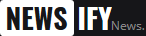








0 Comments